VMware中安装Ubuntu使用NAT模式的网络配置问题
2019-08-30 12:20
288 查看
原文链接:https://www.geek-share.com/detail/2778138801.html
环境准备
VMWare版本
VMware® Workstation 14 Pro 14.0.0 build-6661328
自行前往官网下载。
Ubuntu版本
ubuntu-18.04.3-desktop-amd64
自行前往官网下载。
虚拟机安装Ubuntu系统
参考
https://blog.csdn.net/qq_35623773/article/details/89893853
网络配置
说明
刚安装完之后,Ubuntu的地址总是变化的,使用起来非常不方便,故想要使用NAT模式设置成静态IP。
目标
计划将虚拟机中Ubuntu地址设置为192.168.136.100
主机配置说明
控制面板--》网络和共享中心--》更改适配器设置
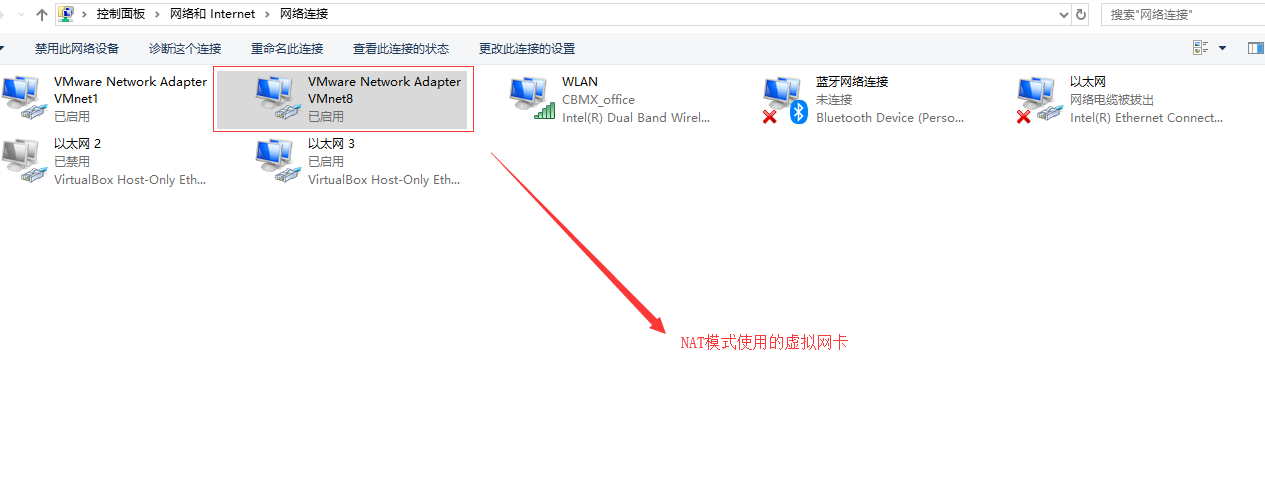
采用NAT模式使用VMnet8这个虚拟网卡,然后对VMnet8作配置
配置IPv4
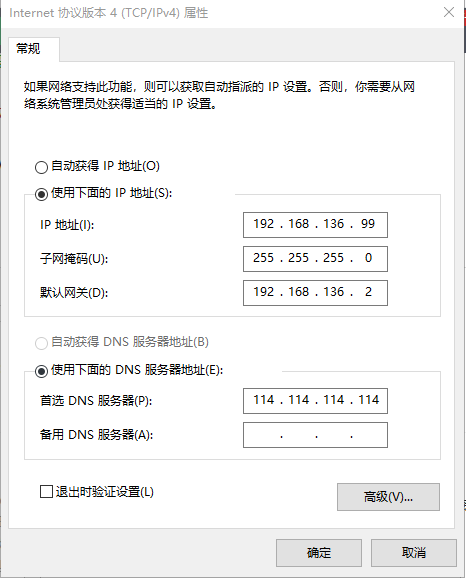
至此,完成了对主机的配置。
虚拟机配置说明
步骤一
打开VMware--》编辑菜单--》虚拟网络编辑器(N)
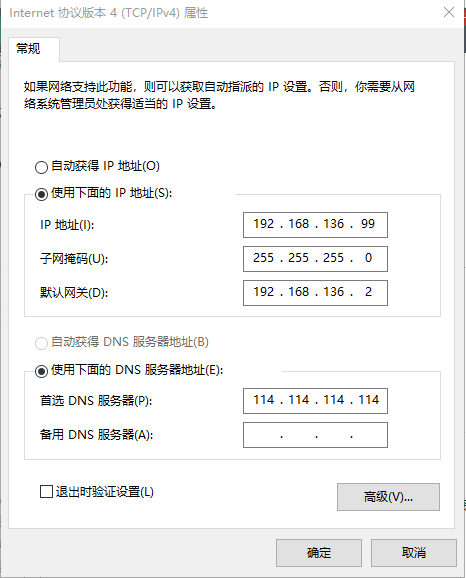
选择VMnet8,可将VMnet1直接删除;VMnet信息按照图例选择。
在选择VMnet8的前提下,点击NAT设置

设置网关如图,此处为192.168.136.2,后面还会用到。
步骤二
在VMware下找到编辑虚拟器设置
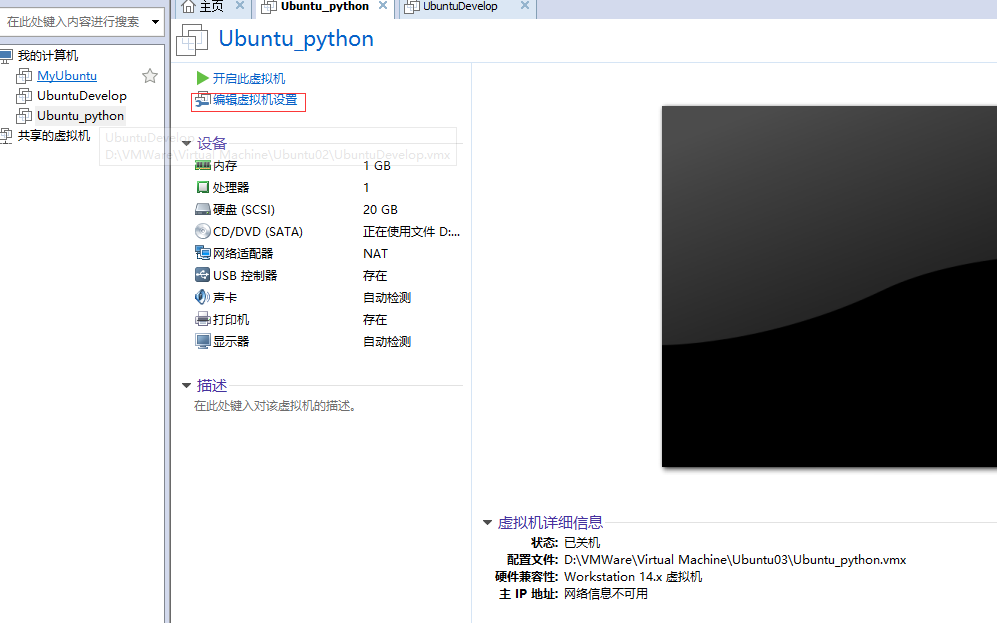
选择网络适配器,设置如图
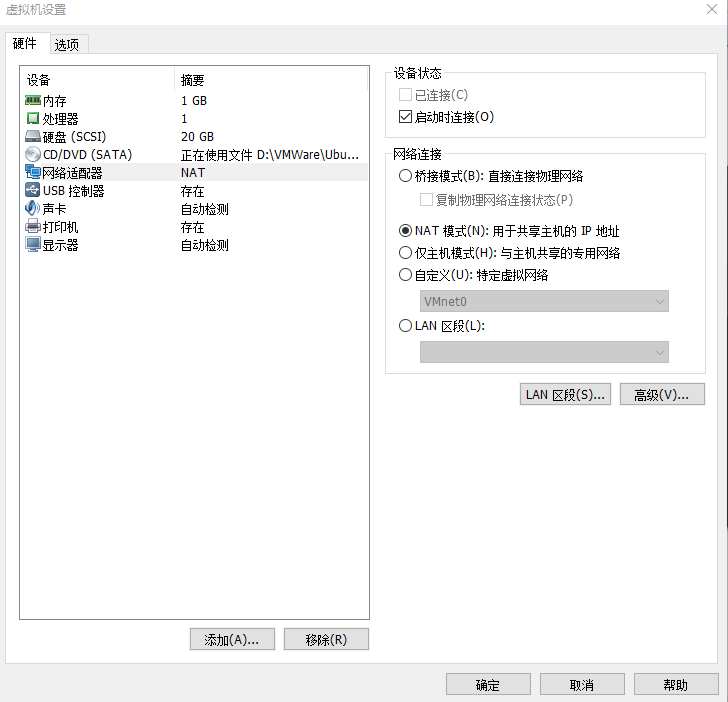
至此,虚拟机部分设置完成。
Ubuntu配置说明
自行启动虚拟机,切换到root用户下进行操作。
找到Ubuntu的网络配置文件/etc/network/interfaces作配置
指令
su vim /etc/network/interfaces
设置成下图格式
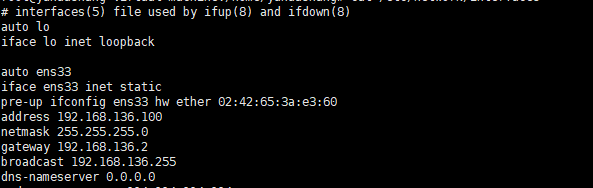
其中ens33相当于以前Ubuntu版本的eth0; 静态IP设置 iface ensss inet static; 注意gateway与虚拟机上的设置保持一致。
扩展
VMware下安装CentOS7
https://blog.csdn.net/babyxue/article/details/80970526
转载于:https://www.geek-share.com/detail/2778138801.html
相关文章推荐
- VMware中安装Ubuntu使用NAT模式的网络配置问题
- VMware安装Ubuntu配置NAT模式下静态IP,解决访问外网问题
- 第七篇文章:使用Vmware装虚拟机Ubuntu,网络模式采用桥接模式,不安全的连接的问题
- 基于VMware12对centOS6.5使用NAT模式配置网络步骤
- VMware6.5上使用NAT网络配置,解决虽能ping通本地IP且DNS正常但就是打不开网页的问题
- VMware中解决ubuntu不能连接网络问题---NAT模式
- VMware 安装Linux 虚拟机使用NAT模式上网配置
- VMware下Ubuntu网络配置-NAT模式
- VMWare安装Ubuntu使用NAT共享网络连接方式上网
- VMware WorkStation 配置ubuntu 14.4网络(NAT模式)
- 复制虚拟机vmware centos搭建集群节点过程中网络配置eth0和eth1遇到的问题以及NAT模式下虚拟机静态IP配置方法
- Vmware 配置Ubuntu网络NAT模式,桌面网络连接是灰色的
- Ubuntu 16.04下使用VMware安装CentOS 6.9然后在里面再安装KVM之后配置网桥无法上网的问题
- 使用vmware 配置centos 6.0+ 网络出现的各种问题解决方案
- 01,CentOS下载,安装,VMware的网络配置,Xshell的使用
- ubuntu_samba安装配置(桥接模式与NAT模式)
- VMware虚拟机NAT网络模式通过SSH访问的配置
- VM虚拟机安装CentOS网络配置---NAT模式
- vmware 安装ubuntu虚拟机 没有网络连接问题
- vmware中nat模式中使用静态ip后无法上网的问题
